iPhone GPS 無法工作,這會導致 iPhone 上的地圖應用程序無法工作,因此您無法知道當前位置或導航到目的地。 當您想去某個地方或迷路時,這會令人沮喪。 很多可能的原因都可能導致這種情況。 比如網絡不穩定,系統更新後出現bug,或者GPS信號弱。 不管是什麼原因,是時候閱讀這篇文章並嘗試下面列出的 7 種解決方案來解決您的問題了 iPhone 上的定位器無法正常工作.
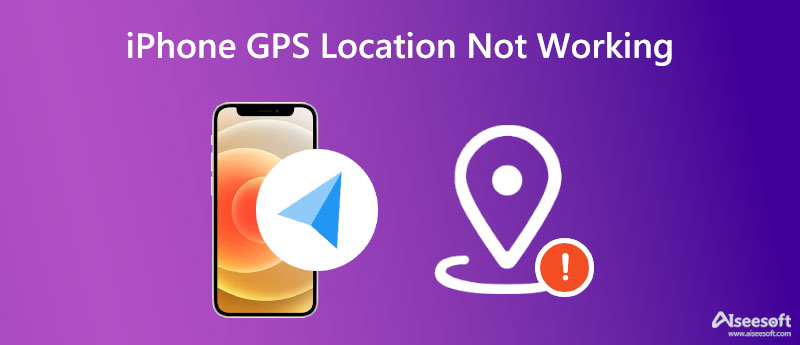
當您的 iPhone GPS 無法正常工作時,以下 7 種解決方案可能會解決此問題。 當您希望將問題解決得更糟時,您可以逐個嘗試,但您也可以跳到最後一個終極方法,使用計算機上的第三方應用程序定位您的 iPhone 並找出您所在的位置。
您的 iPhone GPS 定位不工作的最大原因是您可能不小心禁用了 “定位服務” 或阻止 位置訪問 對於地圖。 然後您需要點擊隱私並找到 “定位服務”. 檢查是否開啟。 之後,您返回並點擊地圖以查看地圖是否設置為 使用應用程序時 or 小工具.
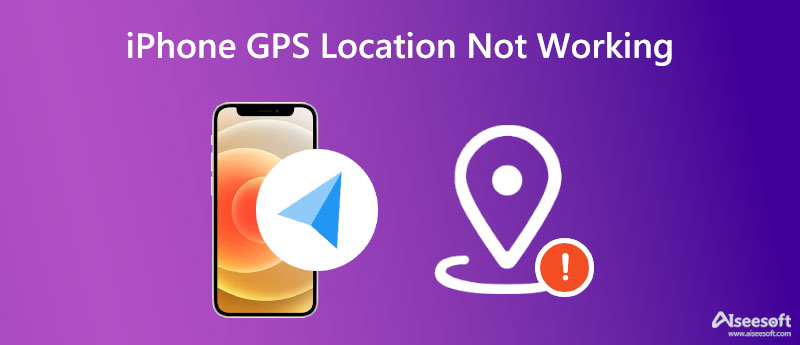
不正確的日期、時間和時區也可能導致您的 iPhone GPS 位置無法正常工作,並且地圖應用程序不顯示您的位置。 在調整這些設置之前,您需要確保您的 “定位服務” 已啟用。 然後點擊 總 ,在 設定 應用程式。 點按 日期及時間 在那之後。 打開 自動設置. 此操作可能會在您的 iPhone 上恢復您的 GPS,您可以再次找到您的位置。
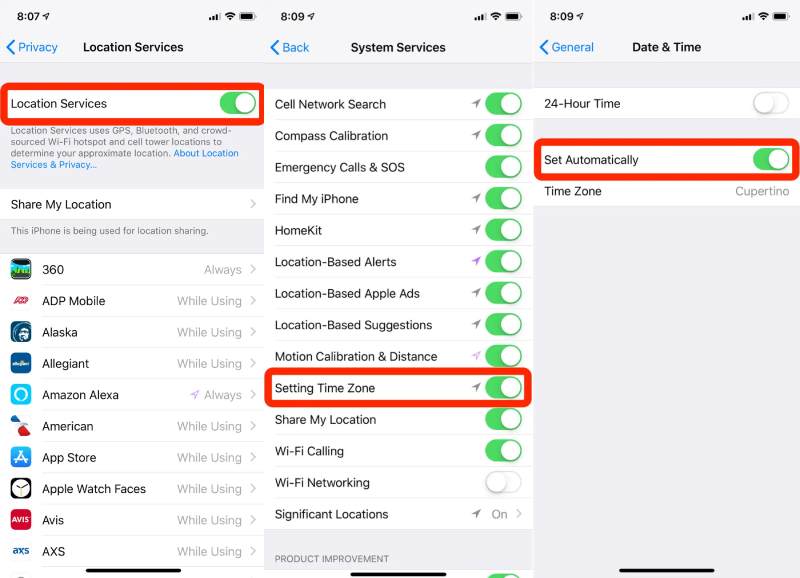
也許您只是不小心關閉了 Wi-Fi 連接或您的手機已關閉,然後定位器無法在您的 iPhone 上運行。 如果是這個原因,解決方案非常簡單,您只需將其打開或切換到可用的 Internet 連接即可。 由於 GPS 定位服務也使用藍牙,您不妨檢查一下它在您的 iPhone 上是否正常。
如果沒有 關閉 iPhone 上的定位服務,網絡連接正常,時間正確,但您的 iPhone GPS 無法正常工作。 您可能需要重置位置和網絡設置。 為此,您首先打開 設定 在你的 iPhone 上。 然後,點擊 總 和 重設。 接下來,點按 重置網絡設置 和 重置位置和隱私. 這不會刪除您 iPhone 上的重要數據。 它只是清除 iPhone 上的所有網絡連接和位置緩存。
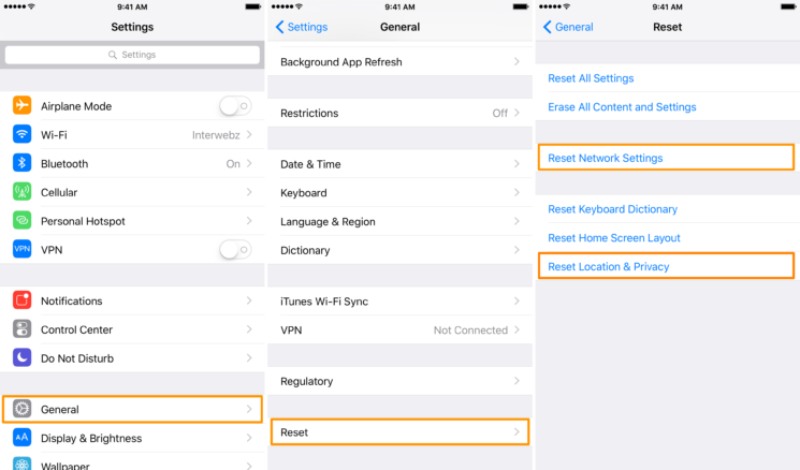
檢查您所在位置的 GPS 信號是否微弱,如果是,您應該移動到新的地方或四處走動尋找 GPS 信號更強的地方,直到 iPhone GPS 定位不工作問題消失。 有時,當您在電梯或有硬金屬的建築物中時,信號可能很弱。 然後你需要去露天看你的位置。
將 iPhone 關機一分鐘,然後重新開機。 當遇到包括 iPhone GPS 不工作在內的錯誤時,這是一種常見的做法。 或者最終的解決方案是恢復您的 iPhone,但請記住在這樣做之前為您的 iPhone 創建一個備份。 別忘了你的 iPhone備份密碼 稍後訪問內容。 您還可以在將 iPhone 連接到計算機後通過 iTunes 恢復它。
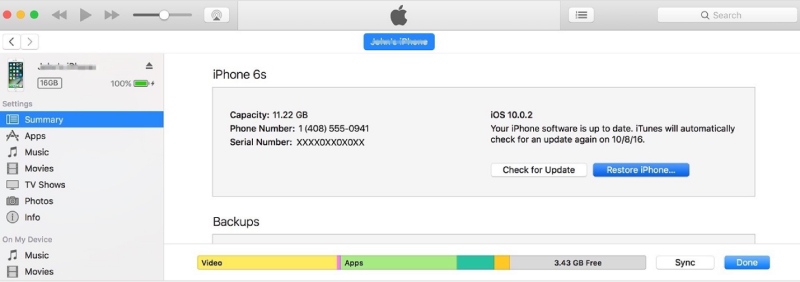
當上述所有方法都對您不起作用時,這是蘋果開發者論壇網友提出的另一種可能的解決方案。 您可以嘗試在 iPhone 上打開許多需要 GPS 位置的應用程序,有時 iPhone GPS 無法正常工作的問題可以自然修復。 這聽起來可能無效,但有一些人發現它很有用。 當您無法解決 GPS 問題時,這也是您的選擇。
如果上述方法均無法解決 iPhone GPS 無法正常工作的問題,您可能需要聯繫 Apple 尋求幫助或前往當地 Genius Bar 尋求進一步幫助。 但是,在此之前,如果您現在確實需要知道自己的位置,請啟動計算機並安裝 Aiseesoft AnyCoord 軟件 看看你到底在哪裡。 這個位置轉換器可以指出你 iPhone 的位置。 除了檢查您的位置外,該程序還有更多功能。

下載
100% 安全。無廣告。
100% 安全。無廣告。
如何使用 AnyCoord 查看位置



當 iPhone 共享我的位置不起作用時如何修復它?
出現這種情況並且您無法在 iPhone 上分享您的位置的一個主要原因是 “定位服務” 功能被禁用。 因此,要打開它,您需要轉到 設定,點擊 隱私,然後 “定位服務”. 在以下屏幕上,確保它已打開並呈綠色。
如何校準 iPhone GPS?
首先,打開 設定 iPhone 上的應用程序。 然後點按 隱私 進入下一個屏幕。 你需要點擊 “定位服務” 繼續。 之後,點擊 指南針校準 啟用它,系統將開始校準您的 iPhone GPS。
iPhone GPS 的準確度如何?
這取決於您持有的 iPhone 型號、您當前位置周圍有多少可見的多功能、天氣是否好等等。 因此,由於許多因素,實際情況可能會有所不同。 如果您發現您的 iPhone GPS 無法正常工作,您可以嘗試的第一件事就是去露天,這樣沒有建築可以阻擋您的信號。
結論
看完這篇文章,下次你就不會慌了 iPhone GPS無法正常工作. 您可以選擇上述方法之一來解決問題,也可以一一嚐試,直到解決問題。 如果您的 iPhone 仍然存在此類問題,您可以考慮前往 Genius Bar 天才吧尋求專業幫助或聯繫 Apple 支持。

Aiseesoft AnyCoord 可以幫助您輕鬆隱藏、偽造或更改您的 GPS 位置到任何其他地方。 如果需要,您甚至可以計劃移動路線。
100% 安全。無廣告。
100% 安全。無廣告。